大家好,今天给大家带来茶杯托架钣金建模教程,温馨提示:说明文字在上面,图片在下面,接下来开始教程咯。
1、按照惯例,首先上传两张渲染效果图,如图所示。


2、打开creo软件,以名称“cha-bei-tuo-jia”新建一个钣金零件,点击“形状--混合”命令,绘制第一个截面,如图所示,注意该截面为矩形倒圆角之后的草图哦。
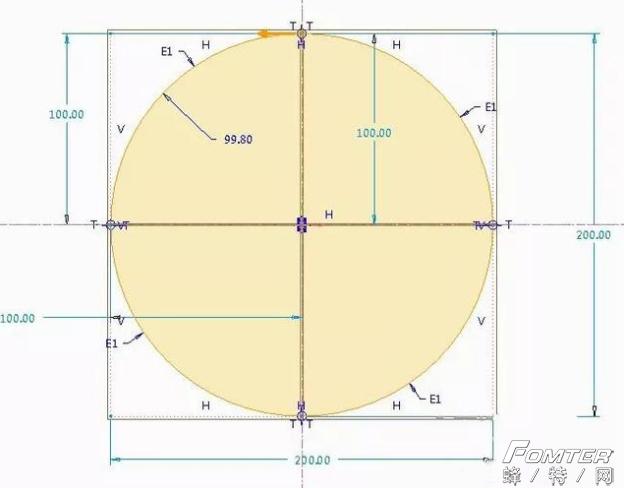
3、完成草图1后,接着以偏移截面1距离160mm绘制如图所示的截面2,同理截面2也为矩形倒圆角之后的草图。
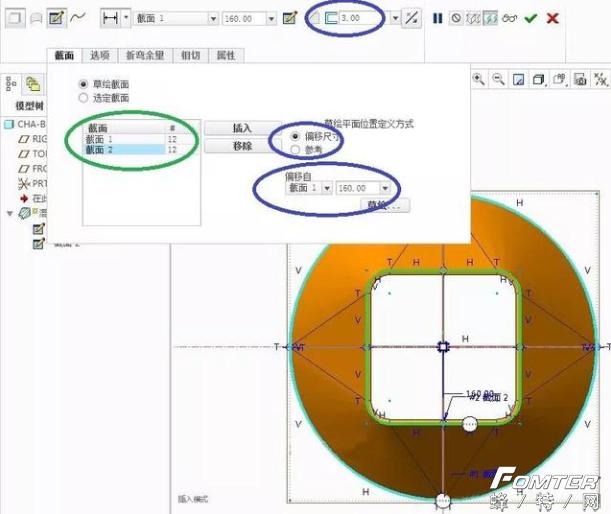
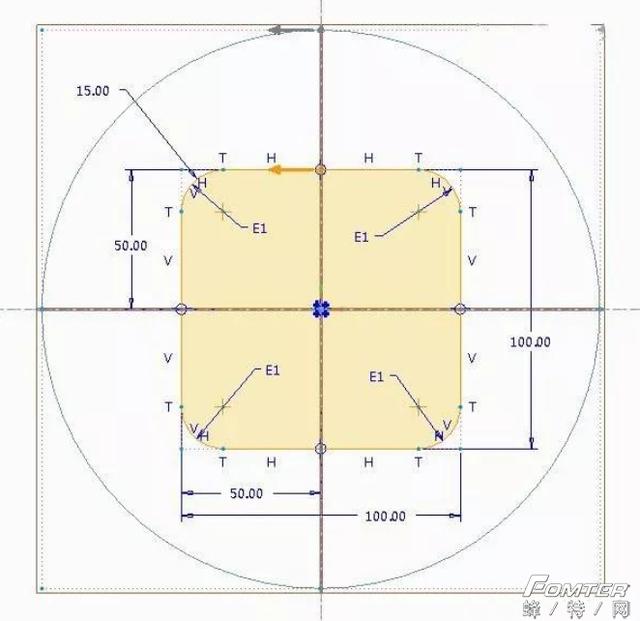
4、完成上述两个截面草绘之后,退出草图,设置钣金壁厚为3mm,完成如图所示的混合建模,注意钣金混合的起点位置。
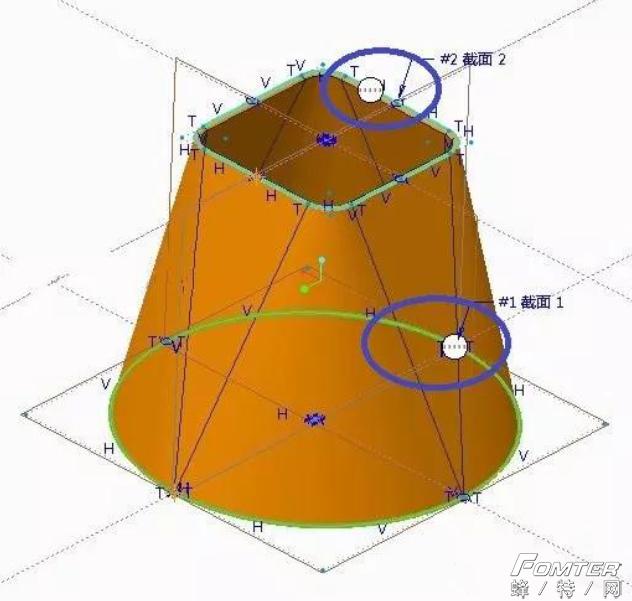
5、为方便钣金侧面椭圆孔的创建,需要将该模型进行展平操作,点击“扯裂--草绘扯裂”,绘制如图所示的草图。
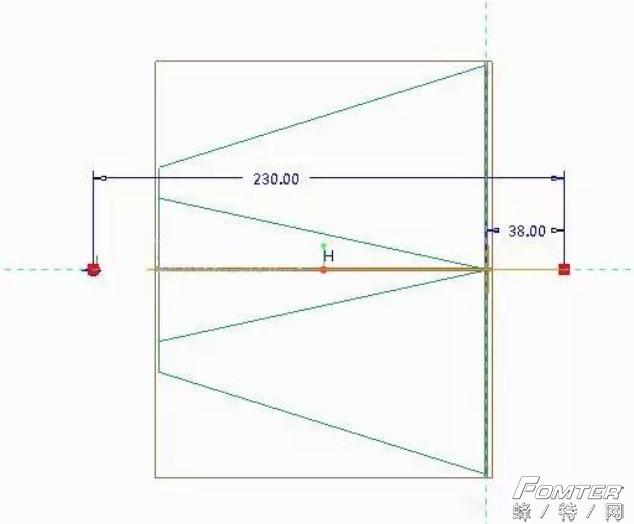
6、完成之后如图所示,为接下来展平作准备。

7、点击“展平”,选中步骤6创建的标线,展平该特征,如图所示。
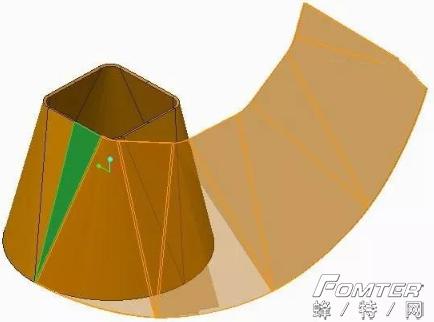
8、选中钣金上表面,点击“草绘”命令,绘制如图所示的样条曲线,为接下来的阵列作准备,尺寸可适当调整哈。
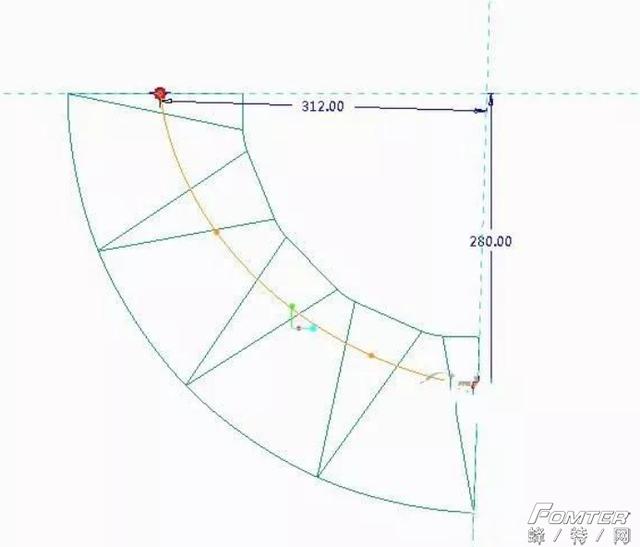
9、点击“拉伸”命令,选中钣金上表面,绘制如图所示的椭圆,注意参考的选择。
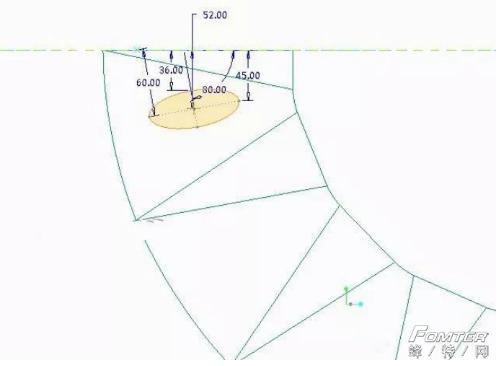
10、完成之后,如图所示。
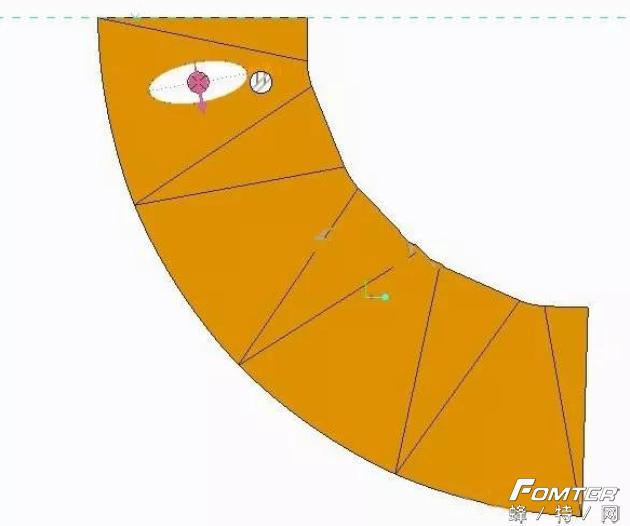
11、选中步骤10创建的拉伸特征,点击“阵列”命令,选择曲线阵列,选中步骤8创建的曲线,并设置阵列间距40mm,阵列个数12个,如图所示。
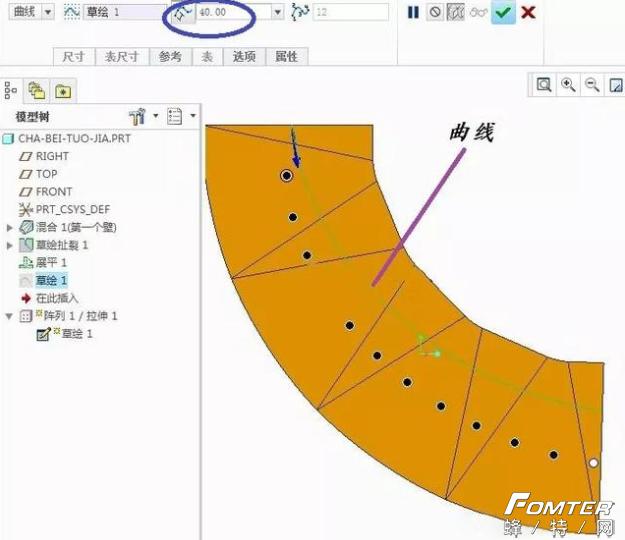
12、完成阵列如图所示。
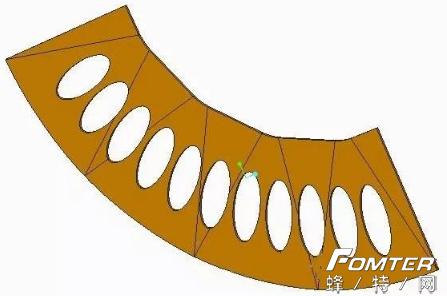
13、点击“折弯回去”命令,完成如图所示的折弯操作。
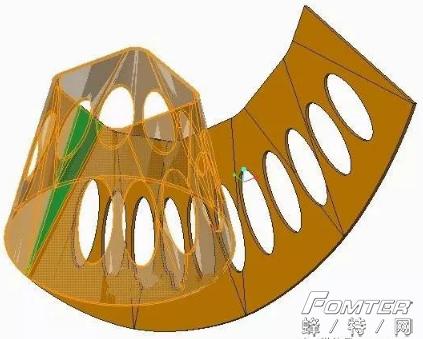

14、选择top平面,点击“草绘”命令,绘制如图所示的草图,注意两个端点与截面的垂直约束,如图所示。
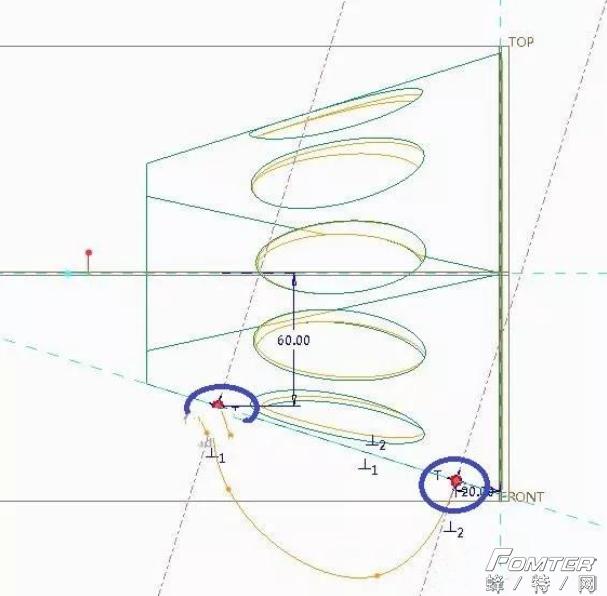
15、点击“形状--扫描”命令,进入草绘,绘制如图所示的椭圆,完成把手的建模,如图所示。
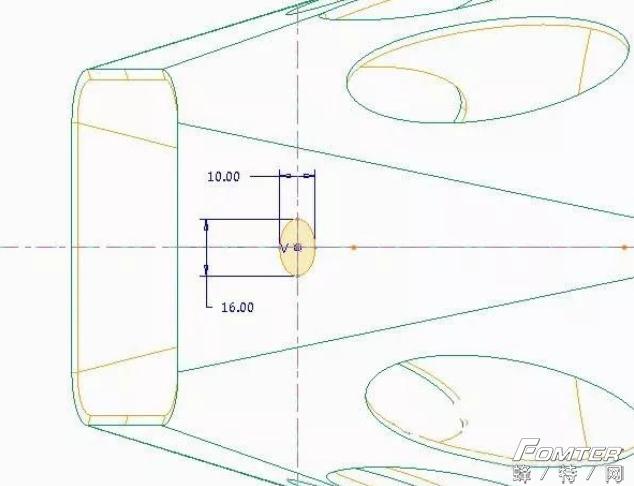

16、至此,茶杯托架的钣金建模教程完结。























 2080
2080

 被折叠的 条评论
为什么被折叠?
被折叠的 条评论
为什么被折叠?








